Es posible que un archivo de libro de MS Excel (.XLS/.XLSX) no se abra debido a daños o corrupciones causados por diversos motivos, como:
- Corte repentino de electricidad
- Caída del sistema
- Intrusión de virus o malware
- Archivo Excel grande o sobredimensionado
- Complementos incompatibles
- Errores de accionamiento
- Archivos de programa MS Office/Excel dañados
Como resultado, cuando se intenta abrir o acceder a un documento de Excel corrupto, el programa muestra errores como “Microsoft Excel no puede abrir o reparar el libro porque está corrupto“. Esto puede conducir a una situación de pérdida de datos.

Métodos para solucionar el error “No se puede abrir el libro de trabajo
Cuando un libro de Excel se corrompe, MS Excel detecta automáticamente e inicia el modo de recuperación de archivos para abrir y reparar el archivo. Sin embargo, cuando no puede reparar la corrupción o recuperar el archivo de Excel de forma automática, muestra el mensaje de error “El libro no se puede abrir o reparar por Microsoft Excel porque está dañado.” En tal situación, puede seguir estos métodos para reparar y recuperar el documento de Excel manualmente.
Si los métodos manuales no consiguen resolver el error, puede utilizar un software de reparación de Excel, como Stellar Repair for Excel. El software repara el archivo XLS/XLSX corrupto, recupera todos los datos y los guarda en un nuevo documento de Excel con una precisión del 100%, manteniendo intactos el formato y las propiedades de las celdas.
NOTA: Antes de realizar los siguientes métodos para reparar o recuperar documentos de Excel, cree una copia de seguridad del archivo original. Esto le ayudará a recuperar los datos mediante el uso de una herramienta de reparación de Excel y evitar la pérdida permanente de datos.
1. Reparar manualmente un libro de Excel
Si la reparación automática falla, puede intentar la reparación manual para reparar el daño o extraer los datos del libro de Excel dañado. Los pasos son los siguientes:
- Vaya a Archivo > Abrir y, a continuación, a la ubicación donde se encuentra la hoja de cálculo.
- En la ventana Abrir, seleccione el libro dañado que desea corregir y haga clic en la flecha situada junto al botón Abrir.
- Entre las opciones disponibles, seleccione Abrir y reparar...
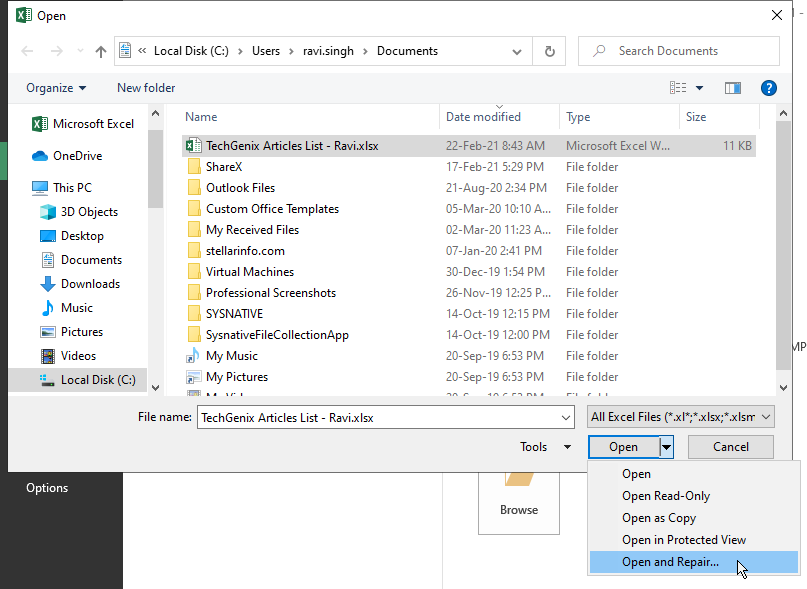
- A continuación, haga clic en “Reparar” si desea recuperar el máximo de datos del libro de trabajo o haga clic en “Extraer datos” si la opción de reparación no soluciona el problema. Extraerá todos los valores, fórmulas, tablas, etc., del libro corrupto.

Si ambas opciones no solucionan el problema, pasa al siguiente método.
2. Eliminar complementos defectuosos o incompatibles
Los complementos defectuosos o incompatibles también pueden causar este error. Para encontrar y eliminar estos complementos, siga estos pasos:
- Pulsa la tecla Windows + R.
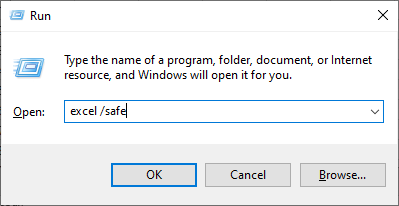
- Escribe Excel /safe y pulsa “Intro” o haz clic en “Aceptar”. Se abrirá MS Excel en modo seguro.
- Vaya a Archivo > Opciones y seleccione “Complementos“.
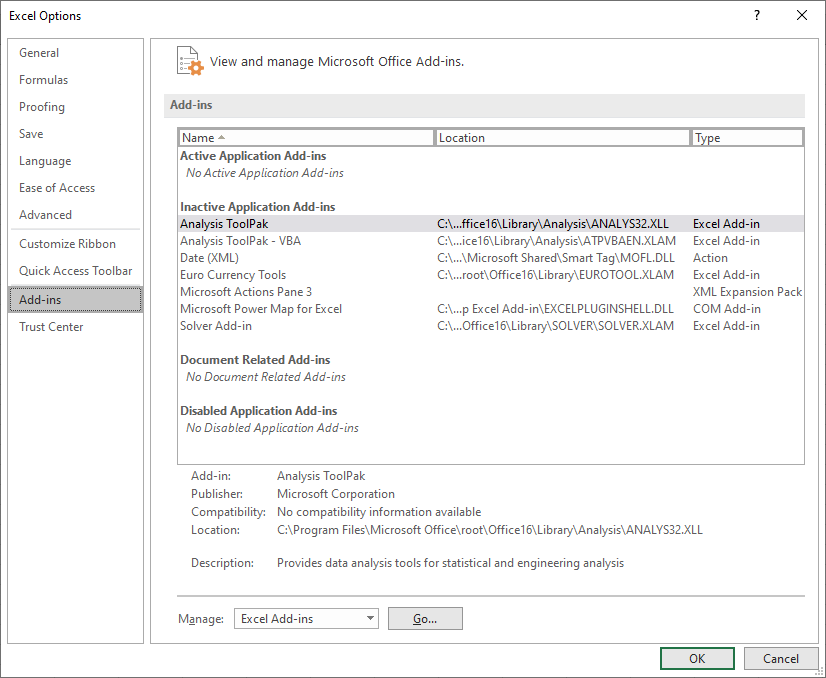
- Elija “Complementos de Excel” en la opción Gestionar: y haga clic en el botón Ir para ver todos los complementos.
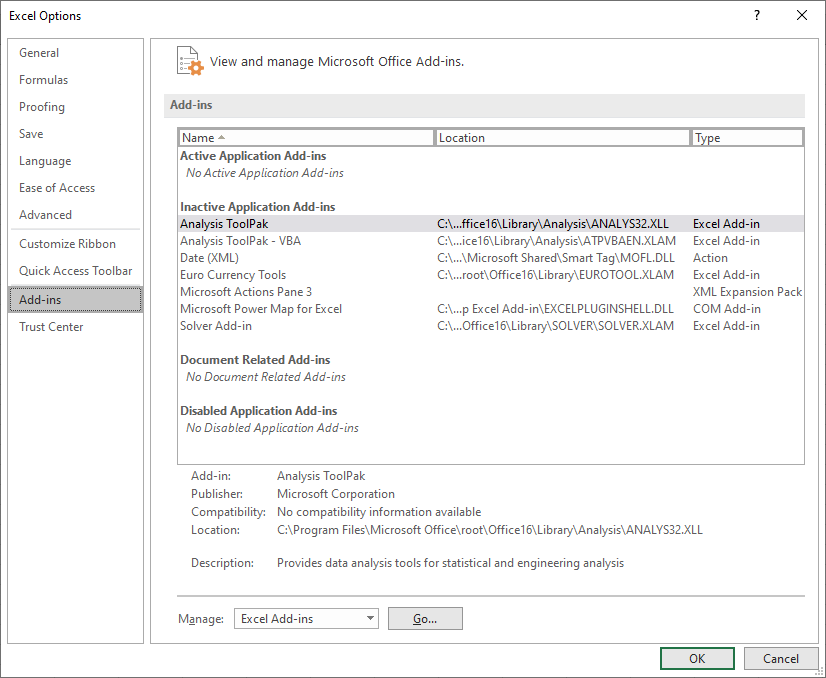
- Desmarque las casillas de los complementos y haga clic en “Aceptar” para desactivarlos.
Ahora cierra el programa Excel y ejecútalo normalmente. Haga clic en “Archivo > Abrir” y seleccione el archivo de Excel al que desea acceder.
3. Reparación de la instalación de MS Office
Los archivos dañados del programa Excel también pueden provocar este tipo de errores. Sin embargo, puede reparar fácilmente la instalación de MS Office para solucionar el problema. Los pasos son los siguientes:
- Abra el Panel de control y seleccione ‘Desinstalar un programa‘.
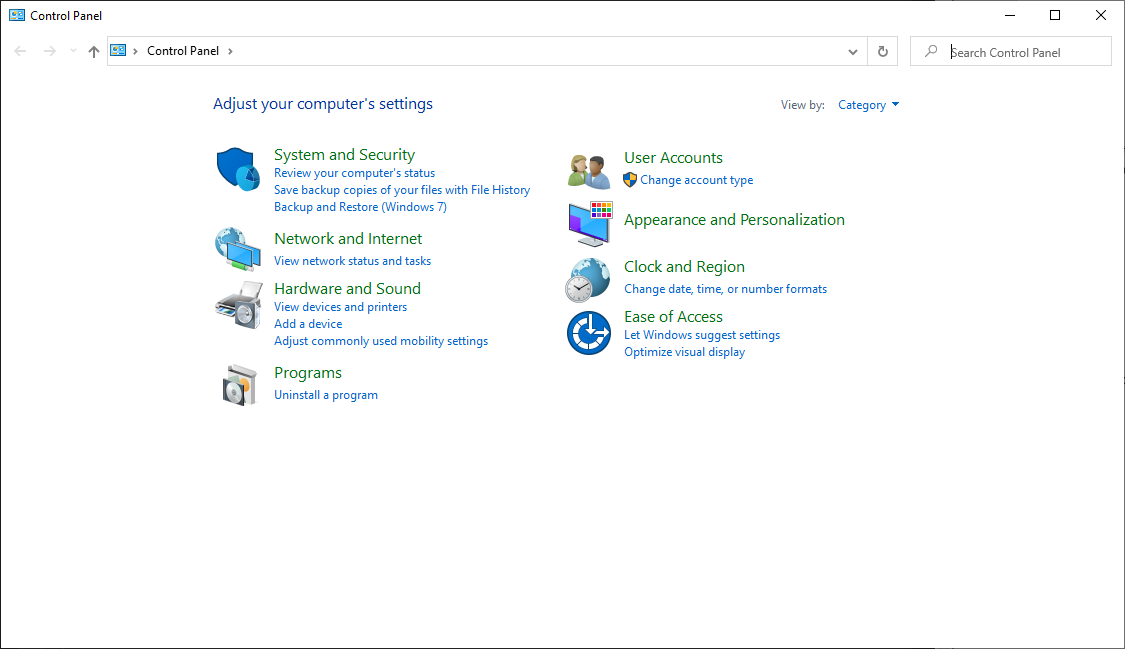
- Busca y elige MS Office en la lista de programas. A continuación, haz clic en el botón “Cambiar”.
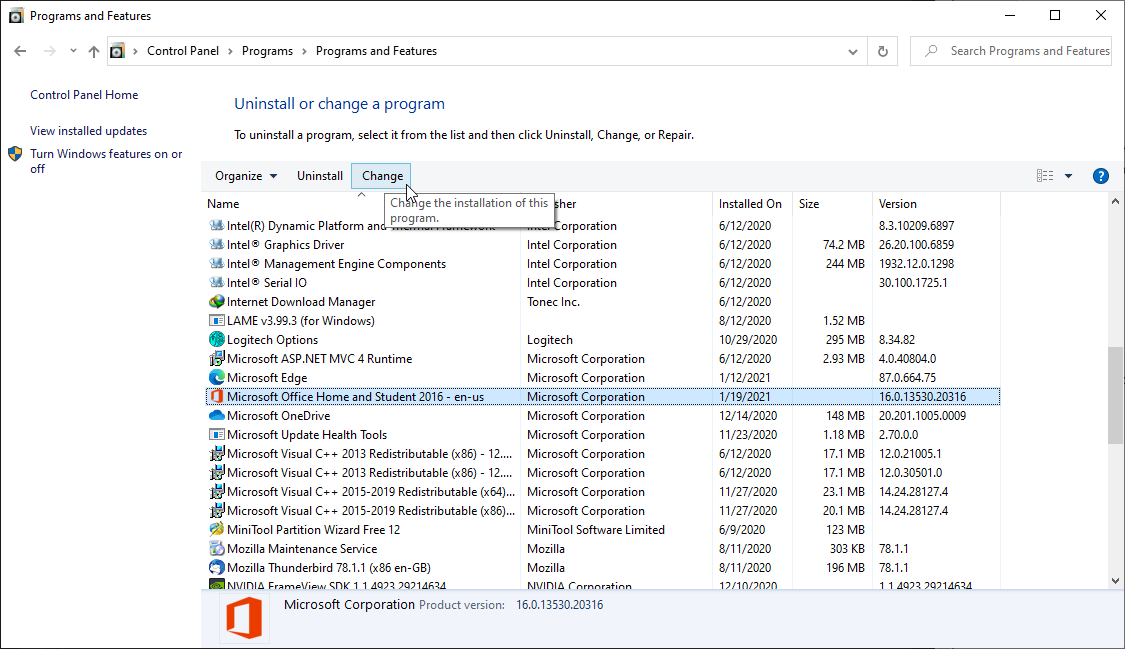
- Seleccione “Reparar” y siga las instrucciones del asistente para reparar los archivos de programa dañados.
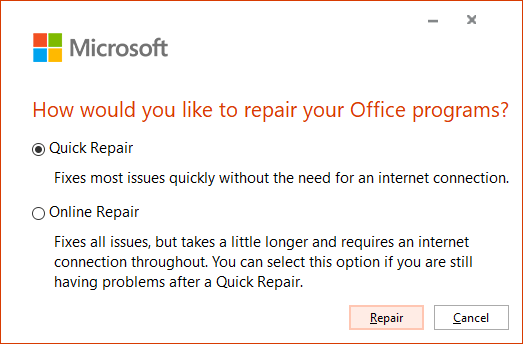
Si esto no soluciona el problema, puede desinstalar e instalar de nuevo MS Office en su sistema. También puedes intentar acceder al archivo desde otro PC.
4. Utilice el software de reparación de Excel
La mejor opción es utilizar un software de reparación de Excel, como Stellar Repair for Excel, para reparar el archivo, resolver el error y acceder a la hoja de cálculo de Excel (XLS/XLSX). El software puede reparar un archivo Excel sin ninguna limitación de tamaño.
Después de recuperar el archivo de Excel utilizando el software, puede abrirlo en cualquier programa de MS Excel sin encontrar el mensaje de error.
Conclusión
Un libro de Excel dañado o corrupto puede dar lugar a errores como “Microsoft Excel no puede abrir ni reparar el libro porque está dañado” y provocar una situación de pérdida de datos. La forma más eficaz de arreglar estos archivos de Excel corruptos es repararlos utilizando una herramienta de reparación de Excel, como Stellar Repair for Excel.
A diferencia de los métodos manuales que pueden no resolver el problema o provocar más daños, este software extrae los datos del archivo de Excel dañado y los guarda en un nuevo libro de Excel. Por lo tanto, es 100% seguro de ejecutar en un archivo original de Excel, ya que no sobrescribe ni altera el archivo original.
La descarga del software es gratuita. Puede escanear, reparar y previsualizar un archivo corrupto de Excel utilizando la versión demo. Una vez que esté satisfecho con los resultados, active el software para guardar los datos reparados del libro de Excel en una hoja nueva.
Was this article helpful?